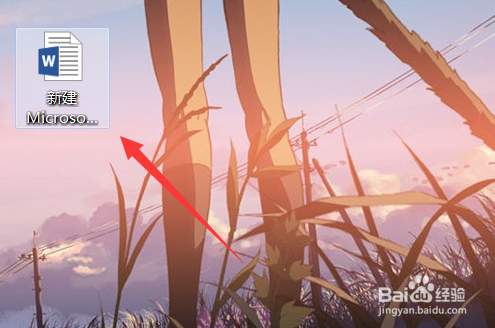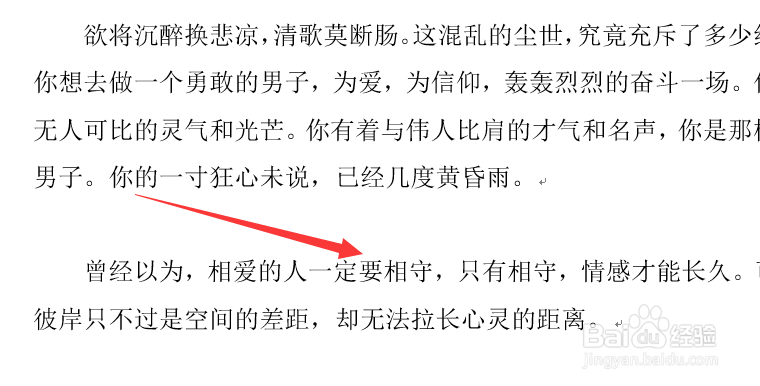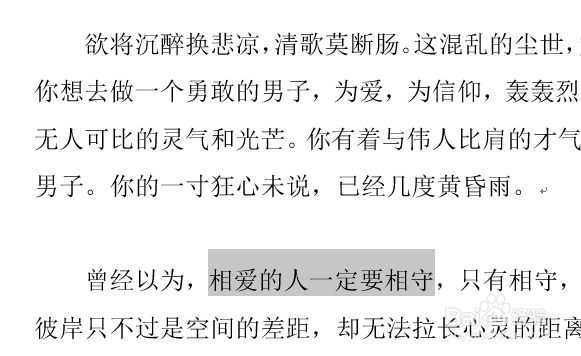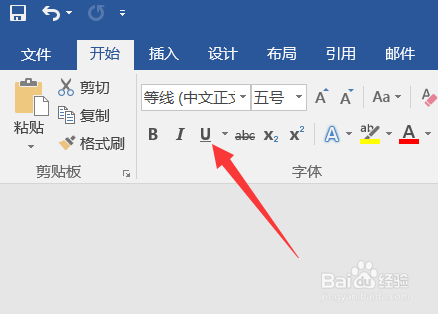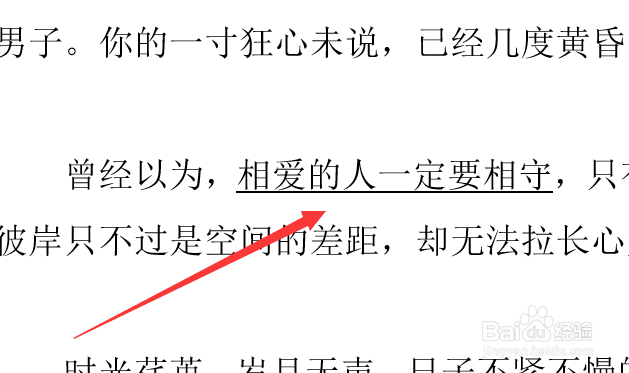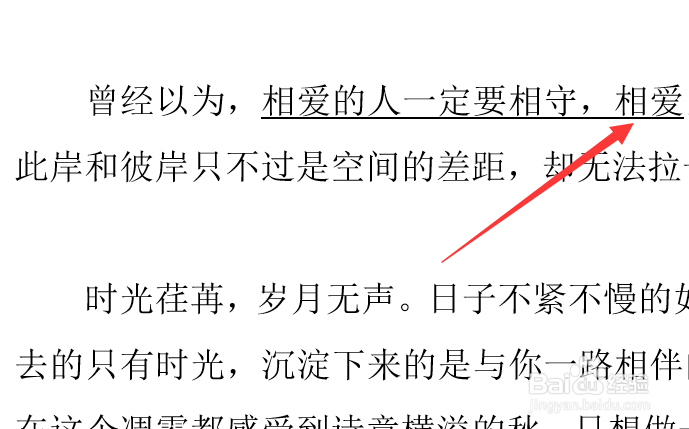Word文档中下划线怎么打出来
1、首先我们先打开word文档,如图所示。
2、找到想要加下划线的段落,如图所示。
3、拉选住想要加下划线的文字,如图所示。
4、点击上面的下划线按钮,如图所示。
5、可以看到被拉选的文字下面添加了下划线,如图所示。
6、同时如果我们继续在这些文字后面添加文字,添加的文字也是有下划线的,如图所示。
7、总结:1.打开word文觇致惯鸹档2.找到想要加下划线的文字3.拉选住想要加下划线的文字4.点击上面的下划线按钮5.被拉选的文字下面添加了下划线6.添加的文字也有下划线
声明:本网站引用、摘录或转载内容仅供网站访问者交流或参考,不代表本站立场,如存在版权或非法内容,请联系站长删除,联系邮箱:site.kefu@qq.com。